Uyikhawulezisa njani imidlalo yeWindows 11 Yongeza iWindows 11 yeMidlalo
Kuphephe ukudlala umdlalo kwi-Windows 11 PC ngokuyenza ngcono ngezi ngcebiso zilula.
Ngokutsho kovavanyo lweSteam Hardware kunye neSoftware, inguqulo ye-64-bit Windows 10 ibiyeyona iphambili phakathi kwabasebenzisi xa kufikwa ekudlaleni imidlalo kwiPC yabo. Nangona, emva kokuba iMicrosoft ikhutshwe ngokusemthethweni Windows 11 eluntwini ngo-Okthobha 2021, XNUMX, abasebenzisi kulindeleke ukuba baqale ukutshintshela kwinkqubo entsha yokusebenza ukujonga izinto ezintsha kunye notshintsho. UMicrosoft ngokwakhe uthengise inkqubo yokusebenza njengeyona ilungileyo kubadlali ngelixa ithembisa izinto ezikhethekileyo zokudlala ezifana noGcino oluthe ngqo kunye nokunye.
Nokuba ufuna ukuphonononga indawo ebukekayo, eqhutywa libali lemidlalo yomdlali omnye okanye unyuke ngokwenqanaba lemidlalo oyithandayo yokhuphiswano lwabadlali abaninzi.
Yiza nekomityi yakho yeti, amava aya kuxhomekeka kakhulu ekusebenzeni kwekhompyuter yakho.
Kutheni ulungiselela iWindows 11 yokudlala?
Windows 11 yinkqubo yokusebenza egcweleyo. Ayiphuculi kuphela iimpawu ezikhoyo zeWindows 10, kodwa yongeza izinto ezininzi ezintsha, iyenza ibe yinkqubo enzima yokusebenza. Kufuneka kwakhona uqwalasele ukuphuculwa okubonakalayo.
Ukuba nezi mpawu zininzi kwaye zisebenza ngalo lonke ixesha, nokuba ngasemva, kuthetha ukuba iya kusebenzisa isixa esibalulekileyo sokusebenza kwamandla. Xa udlala imidlalo, ufuna ikhompyuter yakho ibeke amandla aphezulu okuqhuba ekudlaleni umdlalo ukuze ube namava alungileyo.
Kukho iindlela ezininzi zokuphucula i-Windows 11. Ezi ndlela zisusela ekucimeni izicwangciso ezithile ukuya ekuvuleni iimpawu ezifihlakeleyo ngaphakathi Windows 11. Esi sikhokelo siya kugubungela zonke iindlela eziyimfuneko ukuqinisekisa ukuba ufumana ukusebenza okuphezulu ngelixa udlala.
1. Qinisekisa ukuba usebenzisa inguqulelo yamva nje ye Windows 11
Enye yeendlela ezilula zokuphucula Windows 11 kumdlalo kukuqinisekisa ukuba iWindows ihlala isexesheni. Oku kubalulekile kwabo basebenzisa iinguqulelo ezindala. Inkqubo yokusebenza isandula kuphehlelelwa kwaye kule minyaka imbalwa izayo, iMicrosoft ilindeleke ukuba ikhuphe uninzi lwezilungiso zebug, ukuphuculwa kozinzo, kunye neepatshi zokuphucula ukusebenza ukuphucula ngakumbi inkqubo yokusebenza.
Oku kwenza ukuba kubaluleke kakhulu ukugcina iWindows isexesheni ukuba ufuna ukwandisa ukusebenza kwakho kwemidlalo. Uhlaziyo lweWindows lukwanazo neepatches zokhuseleko ekufuneka uziqwalasele ukuba ungumdlali we-intanethi.
Ukugcina iWindows isexesheni, vula iiSetingi ngokuya kwi-Start Menu.
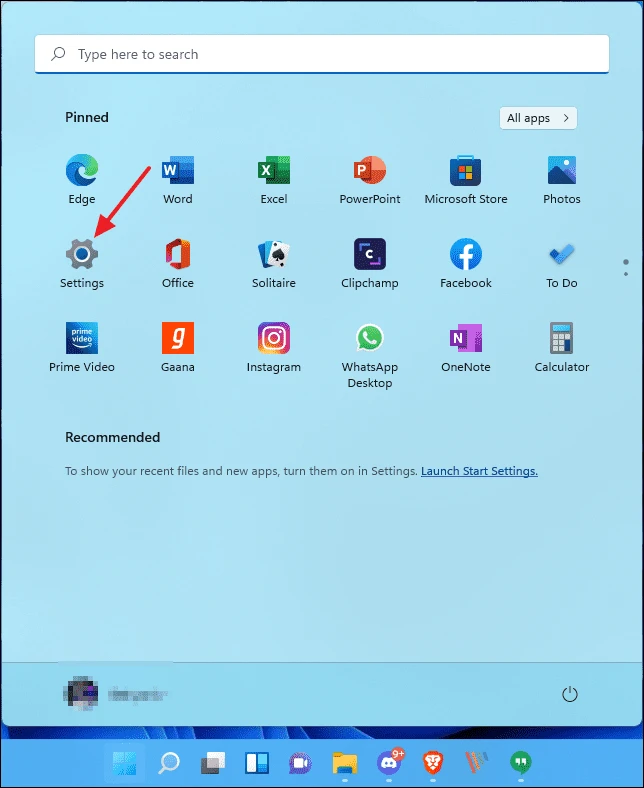
Kwifestile yeSeto, cofa ku-"Uhlaziyo lweWindows" ebekwe kwicala lasekhohlo lefestile.
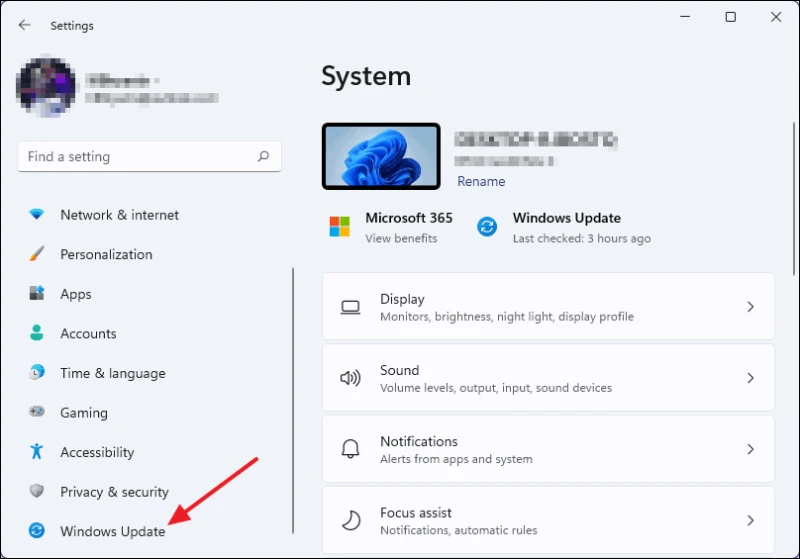
Ukusuka apho, cofa ku Khangela uHlaziyo kwaye uvumele inkqubo yokuqinisekisa igqibezele.
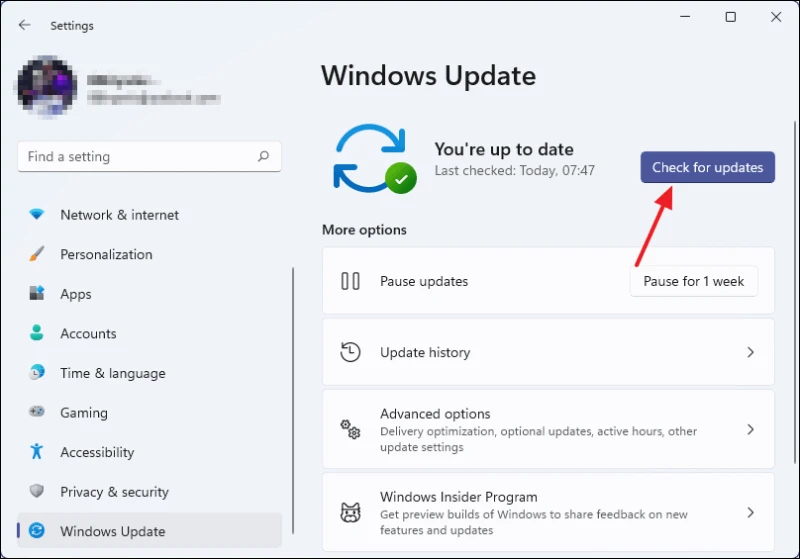
Ukuba uhlaziyo lulindile, ufakelo luya kuqalisa ngokuzenzekelayo. Kwezinye iimeko, kusenokufuneka uqale ngokutsha ikhompyutha yakho ukuze ugqibezele inkqubo yokuhlohla.
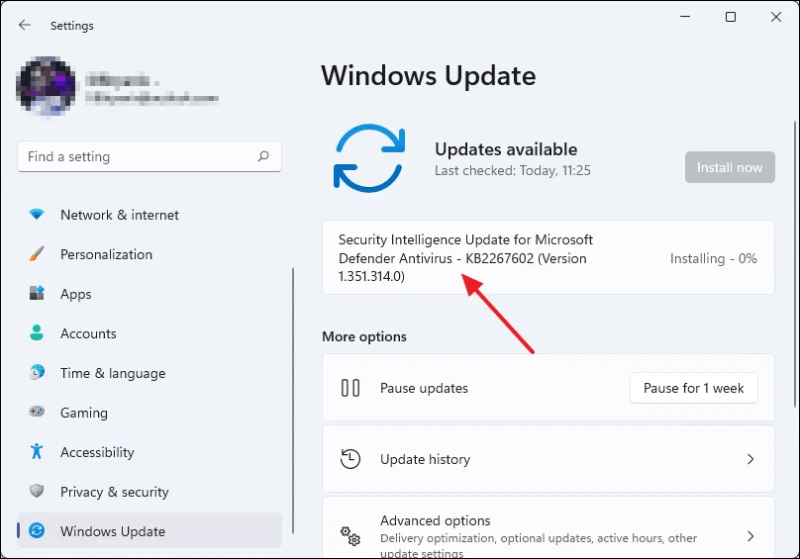
Phawula: Olunye uhlaziyo lunokubonakala lulolokhetho kuwe kodwa sikucebisa ngamandla ukuba ungatsibi naluphi na uhlaziyo. Yenze kamsinya nje ukuba uxelelwe ukuqinisekisa ukuba inkqubo yakho inokuphuculwa kwamva nje okanye iipatches zokusebenza.
2. Hlaziya abaqhubi bemizobo
Uninzi lwethu ludlala ngekhadi lemizobo elifakwe kwikhompyuter yethu yemidlalo kunye neminye imisebenzi enzima yemizobo. Kungenjalo, ukuba unekhadi elidityanisiweyo lemizobo okanye i-APU, uya kufumana uhlaziyo lomqhubi ngoHlaziyo lweWindows.
Ukuba unekhadi lemizobo ye-AMD okanye ye-Nvidia, kungcono ukusebenzisa isoftware yabo ezinikeleyo ukuhlaziya umqhubi wegraphic. Kwi-AMD, kuya kuba njaloAMD Radeon Software Graphics Card AbaqhubiKwaye kwiNvidia, ngamava eGeForce. Ukufumana le software, yiya kwiiwebhusayithi zabavelisi.
Kweli nqaku, siza kuchaza malunga namakhadi egraphics eNvidia. Qala ngokuya ku Iphepha lokukhuphela lamava eGeForce .
Kwiphepha lokukhuphela lamava eGeForce, cofa iqhosha eliluhlaza Khuphela ngoku.
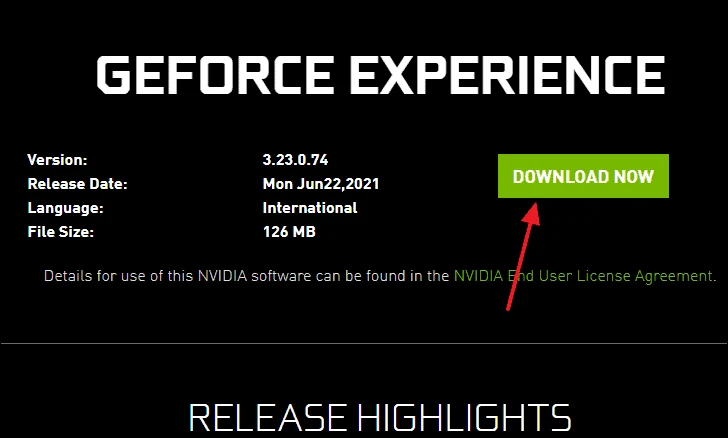
Ukuba uyacelwa ukuba ukhethe indawo yokugcina ifayile yefayile, yiya kulawulo lwakho olukhethiweyo kwaye ucofe i Gcina iqhosha kwibhokisi yencoko yababini.
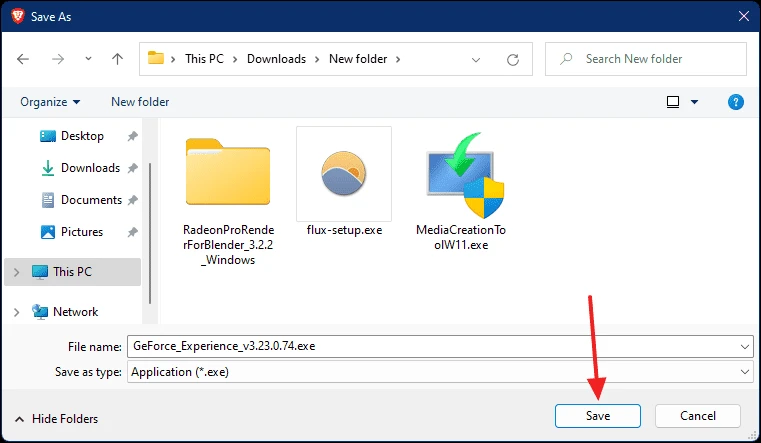
Emva kokuba ukhuphelo lugqityiwe, cofa GeForce_Experience.exeifayile ukuqala isifakeli kwaye uqhubeke nenkqubo yokufakela elula.
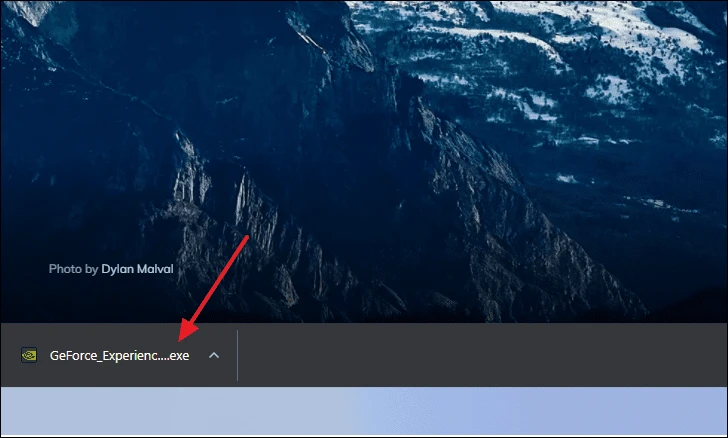
Nje ukuba ifakiwe, vula usetyenziso lwe- "GeForce Experience" kwiPC yakho. Uya kucelwa ukuba ungene. Ukuba awunayo iakhawunti, unokwenza enye. Ngelishwa, kufuneka ungene ukuze uqhubeke.
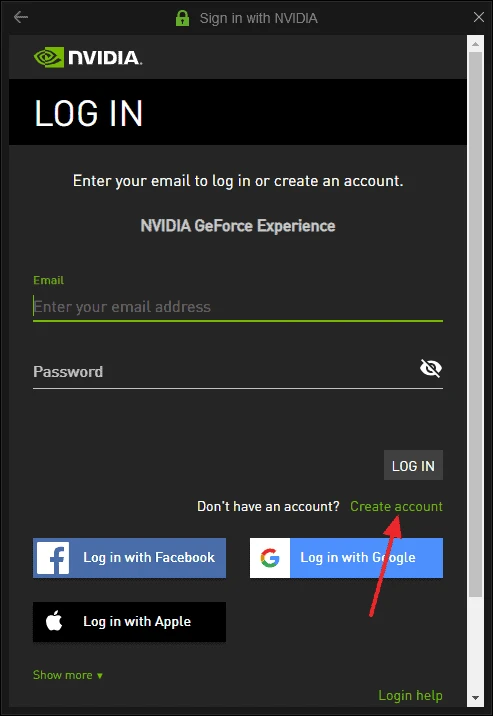
Kwifestile yamava eGeForce, emva kokuba ugqibile ukungena, cofa abaqhubi ababekwe kwicala eliphezulu lasekhohlo lefestile.
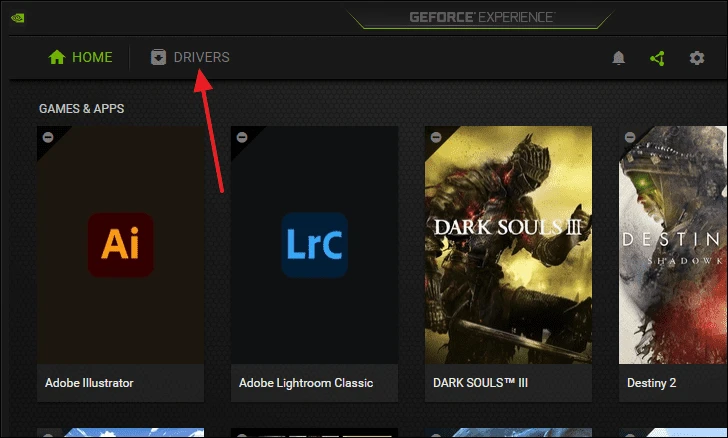
Kule festile, cofa ku Khangela uHlaziyo ukujonga ukuba uhlaziyo lukhona. Ukuba uhlaziyo lulindile, uya kuba neqhosha eliluhlaza lokukhuphela ngaphantsi kwalo. Cofa kuyo kwaye ukukhuphela kuya kuqalisa.
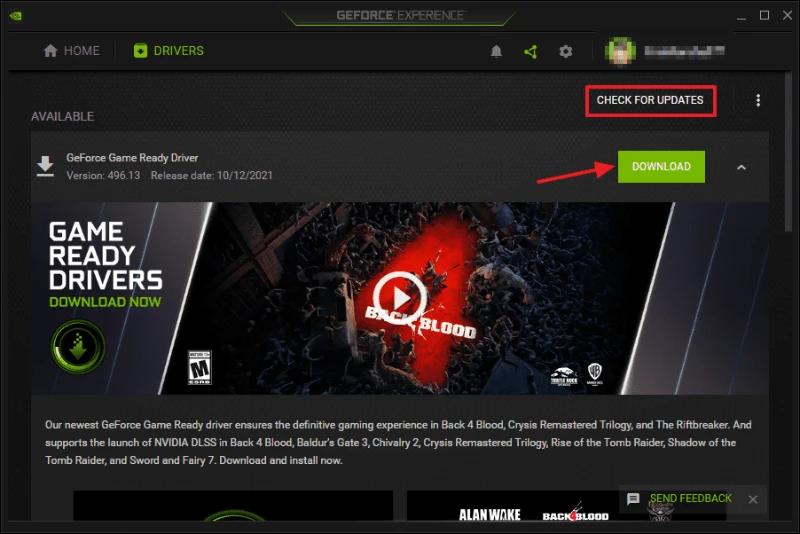
Emva kokuba ukhuphelo lugqityiwe, cofa ku EXPRESS INSTALLATION. Uya kufumana i-UAC ngokukhawuleza. Cofa u-Ewe kwaye uvumele amava eGeForce ukuba ahlaziye abaqhubi bemizobo.
Phawula: Ngexesha lenkqubo yofakelo lomqhubi, isikrini sakho sinokuba mnyama okanye ungeva ii-beep. Oku kuqhelekile, ungakhathazeki kwaye uvumele inkqubo yofakelo igqibezele. Kwakhona, qiniseka ukuba ikhompuyutha yakho ayiyi kuvala ngexesha lale nkqubo.
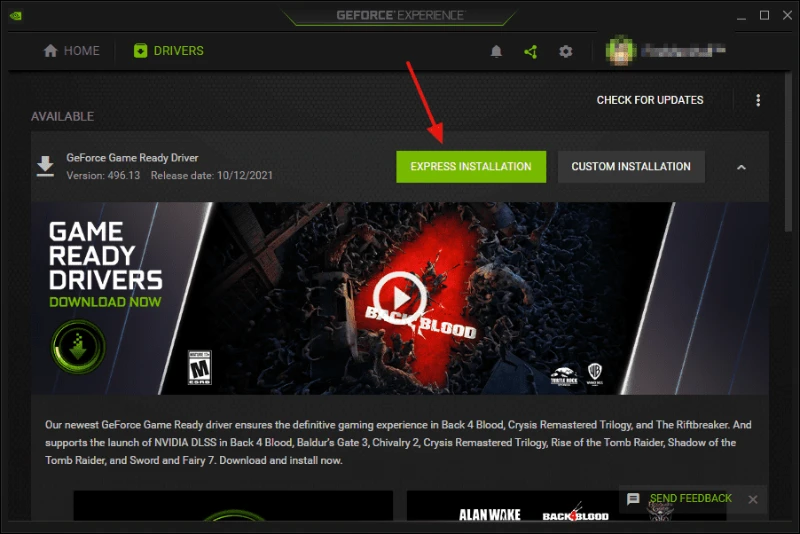
Nje ukuba uhlaziyo lomqhubi lugqityiwe, "Ifakiwe" iya kuvela. Uhlaziye ngempumelelo umqhubi wekhadi lemizobo yeNvidia.
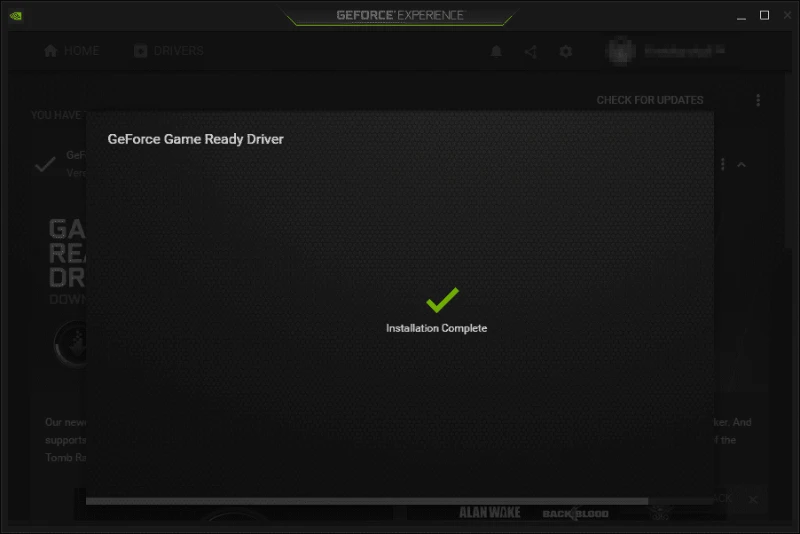
Ukuba ungumsebenzisi we-AMD, inkqubo iyafana kwaye ilula. Landela imiyalelo kwi Iphepha lenkxaso ye-AMD Uya kuyenza kungekudala.
3. Vula imowudi yomdlalo kwi-Windows 11
Imodi yomdlalo yaziswa kuyo Windows 10 kwaye iye yaphuculwa ngokuhamba kweminyaka. Kunconywa ukugcina olu seto luvuliwe njengoko lunceda ekukhuliseni ukusebenza, ngakumbi kwiinkqubo ezine-hardware endala okanye ephantsi.
Imowudi yomdlalo yonyusa ukusebenza ngeendlela ezahlukeneyo, ezinjengokuthintela usetyenziso lwangasemva ekusebenzeni okanye ekwabeni/ukubeka phambili izixhobo ukuya kumacandelo athile kumdlalo, njl.
Ukwenza iMowudi yoMdlalo isebenze, qala, vula iiSetingi app kwi-Start Menu.
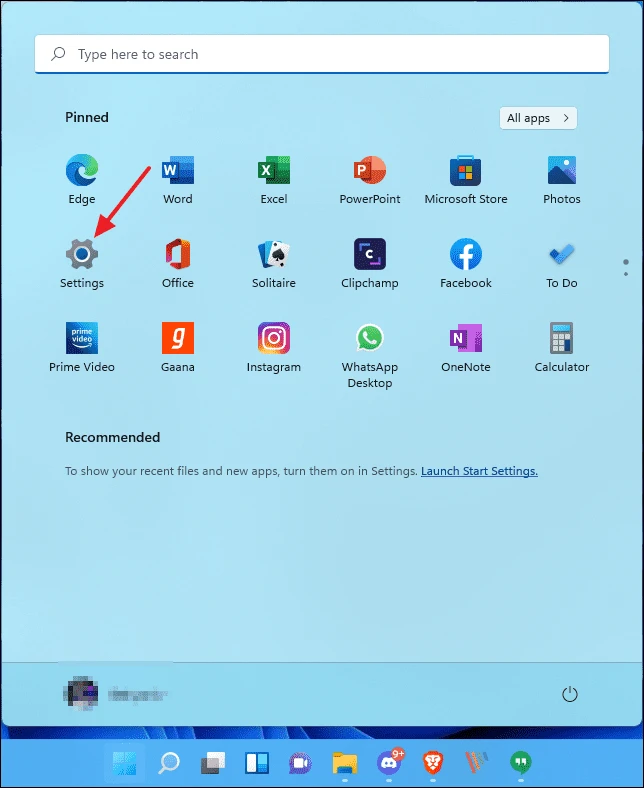
Kwifestile yeSetingi, cofa ku-"Imidlalo" kwiphaneli yasekhohlo.
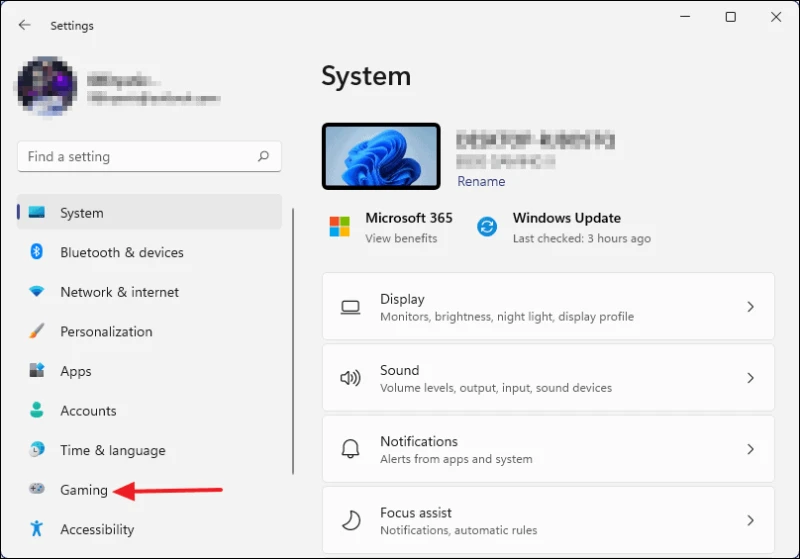
Ukusuka kwiSetingi zoMdlalo iphepha, cofa iMowudi yoMdlalo.
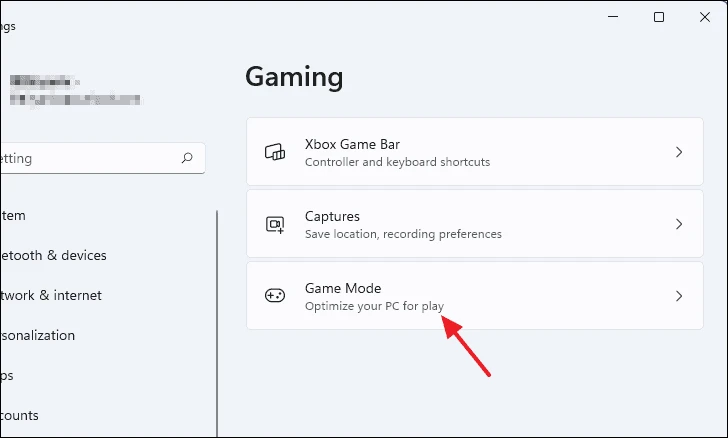
Okulandelayo, cofa iqhosha elisecaleni kweNdlela yoMdlalo ukuze uvule isici.
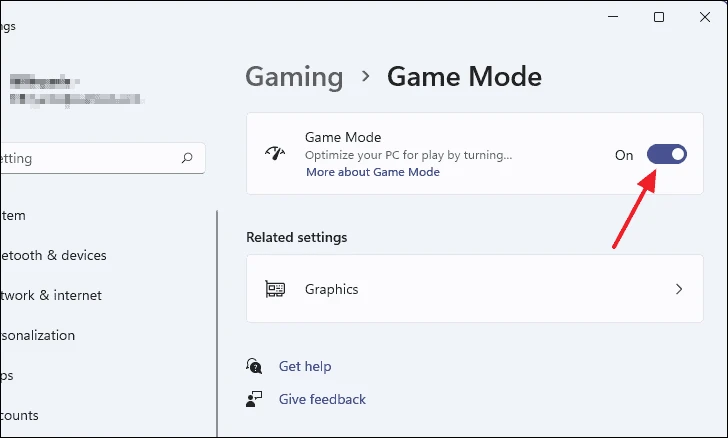
Ngoku ekubeni uvule iMowudi yoMdlalo, kufuneka inyuse ukusebenza kwakho kwemidlalo.
4. Cima i-Xbox Game Bar
Ibha yoMdlalo yeXbox ikuvumela ukuba urekhode kwaye wabelane ngokudlala umdlalo ofanayo noNvidia ShadowPlay. Ukuba awuzange usebenzise eli nqaku, kungcono ukuba ulisuse ngokupheleleyo eli nqaku kwinkqubo yakho ukugcina i-CPU kunye nokusetyenziswa kwememori. Kungenjalo, ukuba ufuna ukumisa inkqubo yangasemva ekusebenzeni ngelixa ugcina uphawu, ungayenza lonto nawe.
Ngokungafaniyo no Windows 10, ngaphakathi Windows 11, awukwazi ukucima ngokupheleleyo inqaku le-Xbox Game Bar. Ukuba awusebenzisi eli nqaku, ungalisusa ngokupheleleyo usebenzisa iPowerShell. Okokuqala, khangela i-PowerShell kwi-Windows Search.
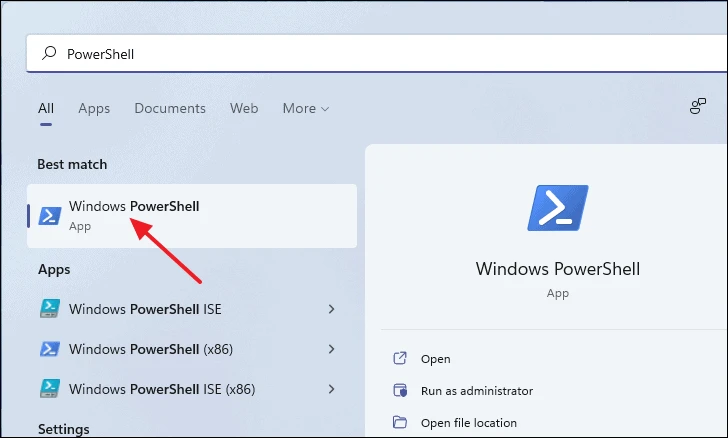
Cofa ekunene kwi icon yePowerShell kwaye ukhethe Qhuba njengomlawuli. Cofa u-Ewe kwifestile yoLawulo lweAkhawunti yoMsebenzisi.
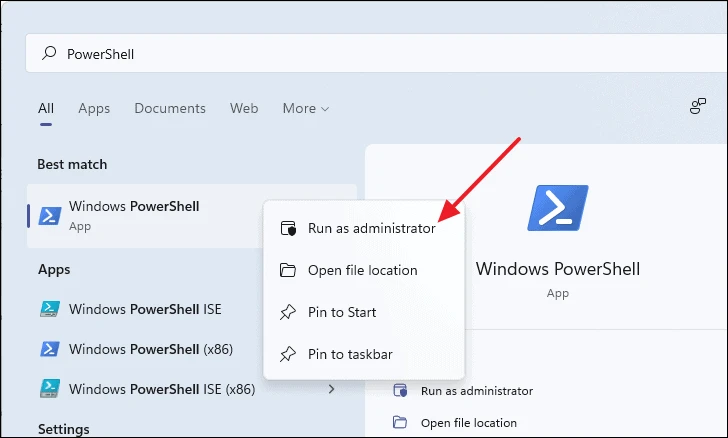
Kwifestile yePowerShell, khuphela kwaye uncamathisele lo myalelo ulandelayo kwaye ucofe u-Enter.
Get-AppxPackage Microsoft.XboxGamingOverlay | Remove-AppxPackage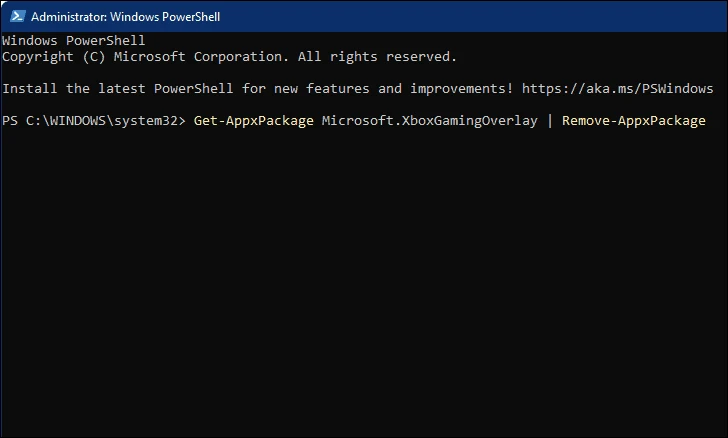
Oku kuya kuyisusa ngokupheleleyo iXbox Game Bar kwindlela yakho. Ukuba ufuna ukuyibuyisela kwixa elizayo, ungasoloko undwendwela iMicrosoft Store kwaye uyikhuphele apho.
Ukuba ufuna nje ukuphelisa inkqubo yangasemva Endaweni yokususa into ngokupheleleyo, qalisa iiSetingi ngokucofa iWindows + i kwikhibhodi yakho.
Kwisetingi yefestile, cofa ku-"Applications" ngelixa useseto window.
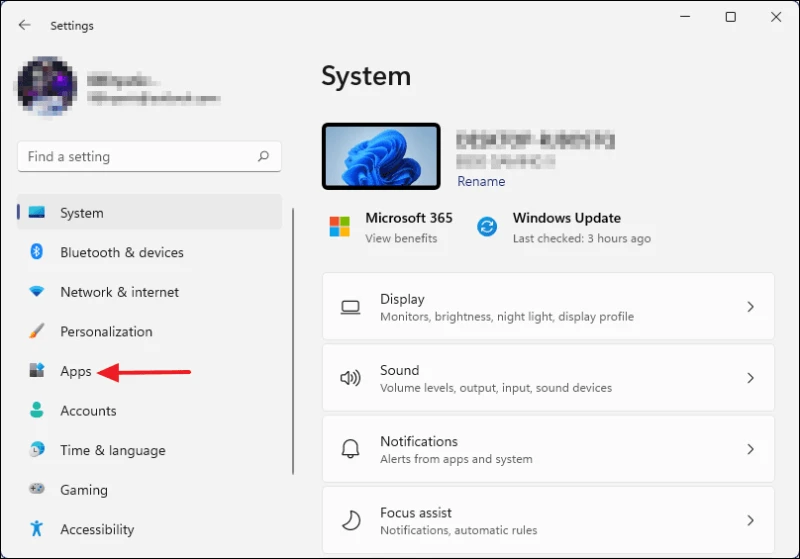
Okulandelayo, cofa kwii-Apps kunye neempawu ukusuka kwindawo esekhohlo.
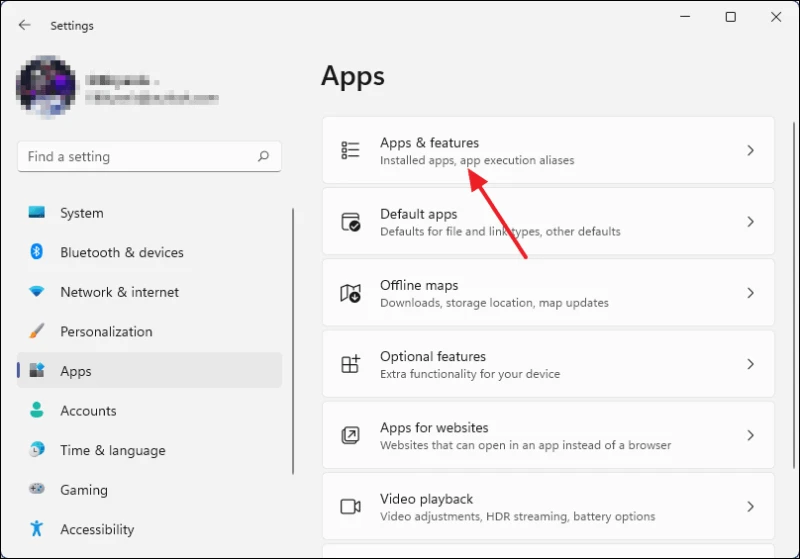
Ngoku, skrolela ezantsi de ufumane "uLuhlu lwe-App" kwaye kwibar yokukhangela engezantsi, chwetheza "i-Xbox Game Bar". Usetyenziso lwe-Xbox yeBar yoMdlalo iya kuvela kwisiphumo sokukhangela.
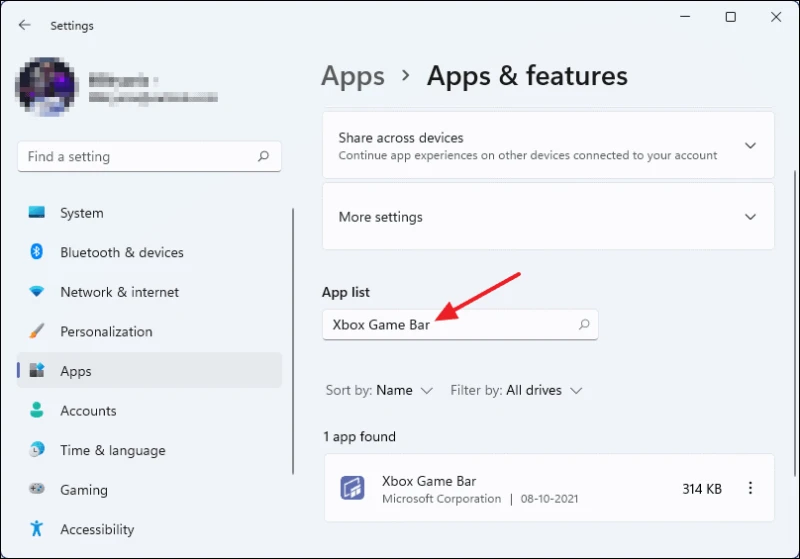
Cofa kumachaphaza amathathu athe nkqo ukuvula imenyu uze ucofe ku Advanced.
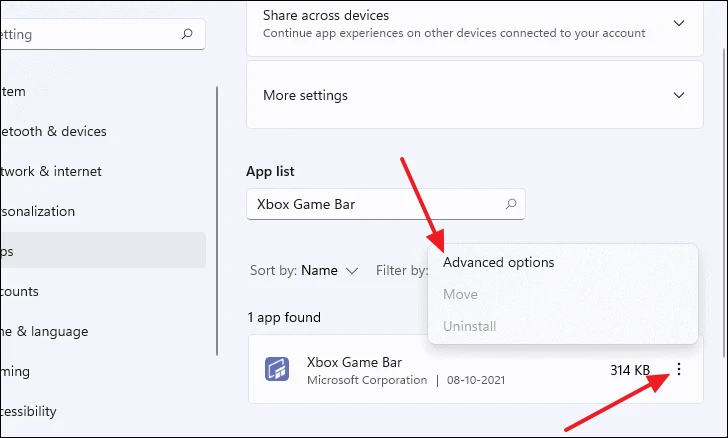
Emva kokuvula iphepha leenketho eziphambili, qhubeka uskrolela ezantsi de ubone Gqiba. Cofa i Gqiba iqhosha ukuvala inkqubo yangasemva.
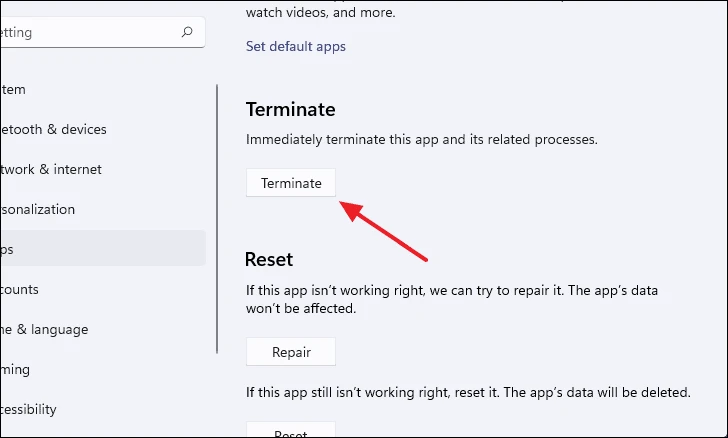
ukuba uyafuna ngokuqhubekekayo Dlala i-Xbox Game Bar kodwa ngaphandle komonakalo omkhulu wokusebenza, Ungacima izixhobo ezinzulu zokuthwebula kwi-Xba Game Bar.
Kwisikrini seSeto zeWindows, cofa ku-“Imidlalo” kwindawo esekhohlo.
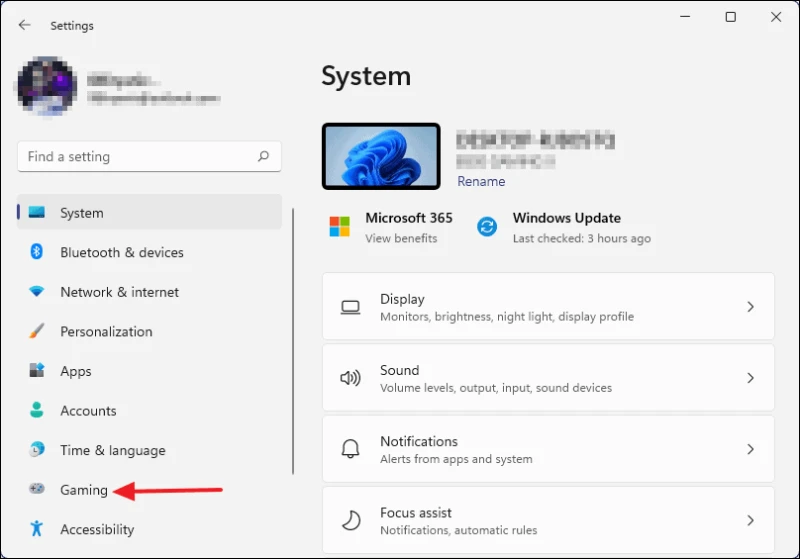
Okulandelayo, cofa kwi "Capture" ukhetho.
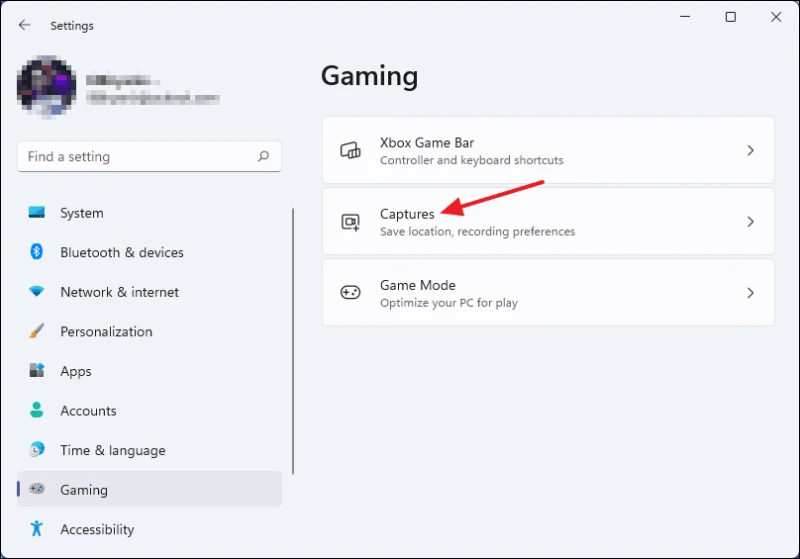
Ngoku, khubaza "Rekhoda okwenzekileyo" kunye "Nokubamba iaudio xa urekhoda umdlalo" ngokucima uguqulelo olusecaleni kokhetho olufanelekileyo.
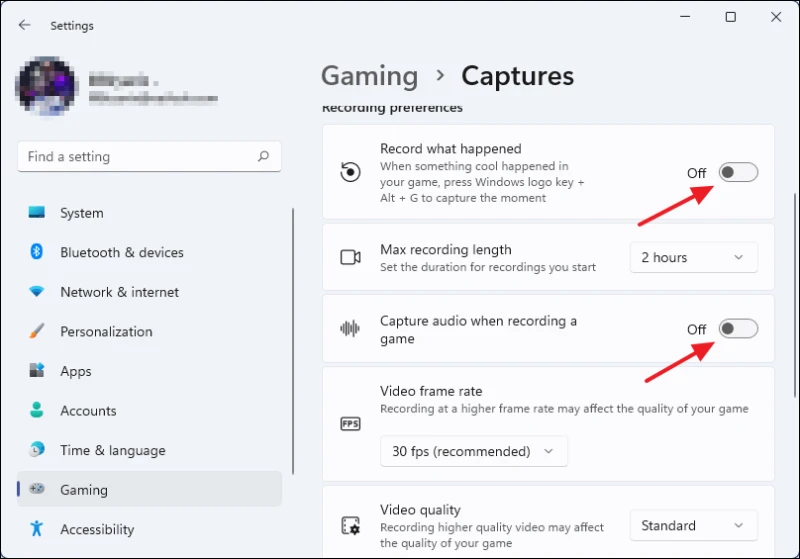
Oku kuya kuqinisekisa ukuba iXbox yoMdlalo weBar ayityi izixhobo zakho zesixokelelwano ngokungeyomfuneko.
5. Cima iifayile zexeshana
Ukucima iifayile zexeshana kunceda ukukhulula idatha ye-cache kunye nokuphucula ukusebenza. Ukucima iifayile zexeshana ngaphakathi Windows 11, qala uvule i-Run window ngokucinezela amaqhosha amabini IWindows+ R kunye. uze uchwetheze isiqe Ngaphakathi kwibar yomyalelo kwaye ucinezele faka.
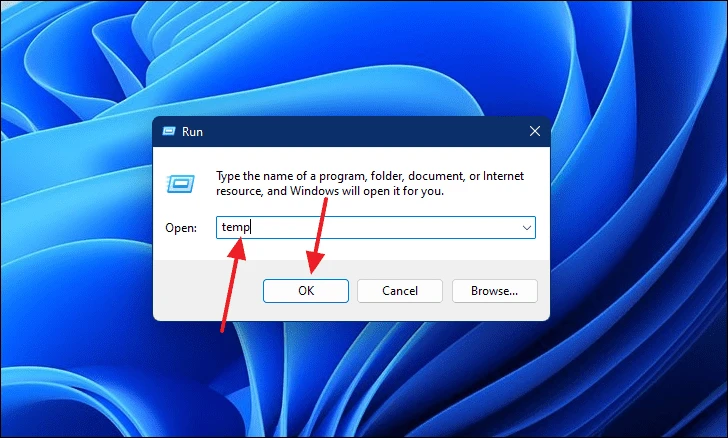
Oku kuyakusa kulawulo apho zonke iifayile zexeshana zigcinwa kwikhompyuter yakho.
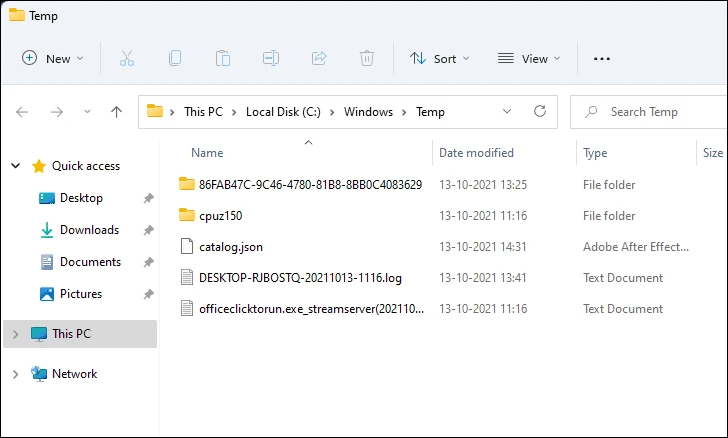
Emva koko, cinezela CTRL+ A Ukukhetha zonke iifayile kwaye ucinezele DEL Isitshixo kukuzicima okanye nqakraza ekunene kwiifayile ezikhethiweyo kwaye ukhethe i icon ethi "Cima" kwimenyu yomxholo. Kuya kubakho iifayile ongenakuzicima. Yitsibe nje kwaye uya kugqiba.
Phawula: Kukho ezinye izikhokelo ezimbini onokuthi uzicoce rhoqo. Ungafikelela kuzo ngefestile yokuqhuba. Endaweni yesantya, chwetheza % yexeshana% .
6. Khipha usetyenziso olungeyomfuneko
Ukuba unemiba yokusebenza ngelixa udlala imidlalo, zama ukufaka usetyenziso kunye neenkqubo ongazange uzisebenzise ngaphambili okanye ongasazisebenzisiyo. Oku akuyi kukhulula indawo yemidlalo emininzi kuphela, kodwa kunciphise inani lee -apps ezisebenza ngasemva. Kukho iindlela ezimbini onokuzisebenzisa ukususa usetyenziso olungeyomfuneko kunye neenkqubo kwinkqubo yakho.
Okokuqala, ukususa ii-apps ozikhuphileyo kwiVenkile yeMicrosoft, vula iiSetingi kwi-Start menu emva koko ucofe ku-Apps.
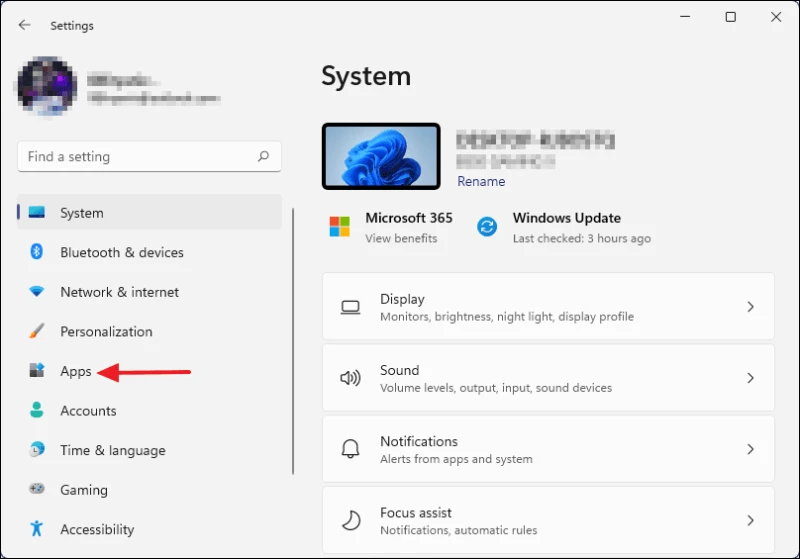
Okulandelayo, cofa kwii-Apps kunye neempawu ukuvula uluhlu lwazo zonke ii-apps ozikhuphileyo kuGcino lweMicrosoft kunye nee-apps ezifakwe ngaphambili.
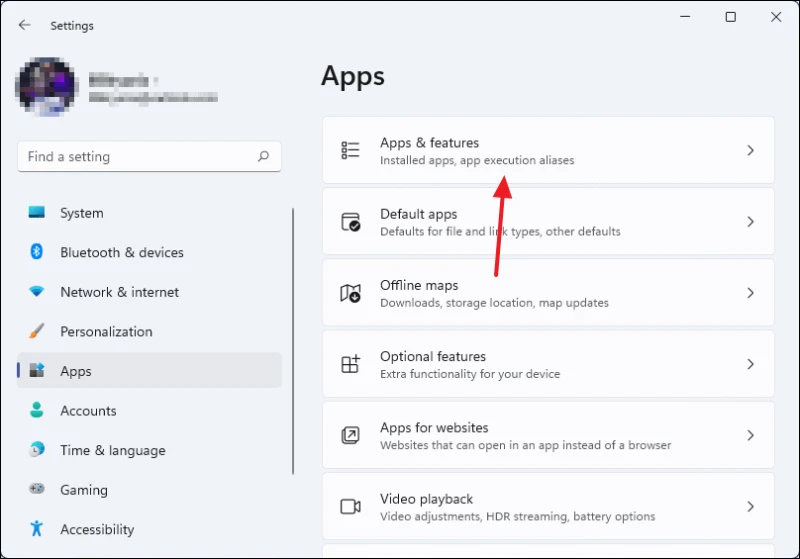
Ukusuka apho, skrolela ezantsi de ubone uluhlu lweapps. Cofa apha kumachaphaza amathathu athe nkqo ecaleni kwe-app ofuna ukuyikhupha kwaye ucofe ku Khipha.
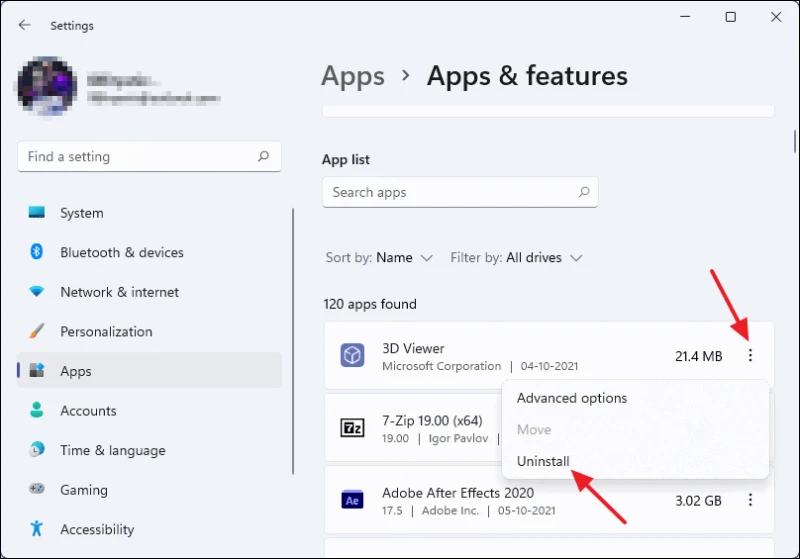
Okwesibini, ukucima nayiphi na inkqubo engakhange ikhutshelwe kwiVenkile yeMicrosoft, kufuneka uye kwiPhaneli yoLawulo. Ukwenza oku, qalisa ngokukhangela iPhaneli yoLawulo kuPhendlo lweWindows uze uyikhethe kwiziphumo zokukhangela.
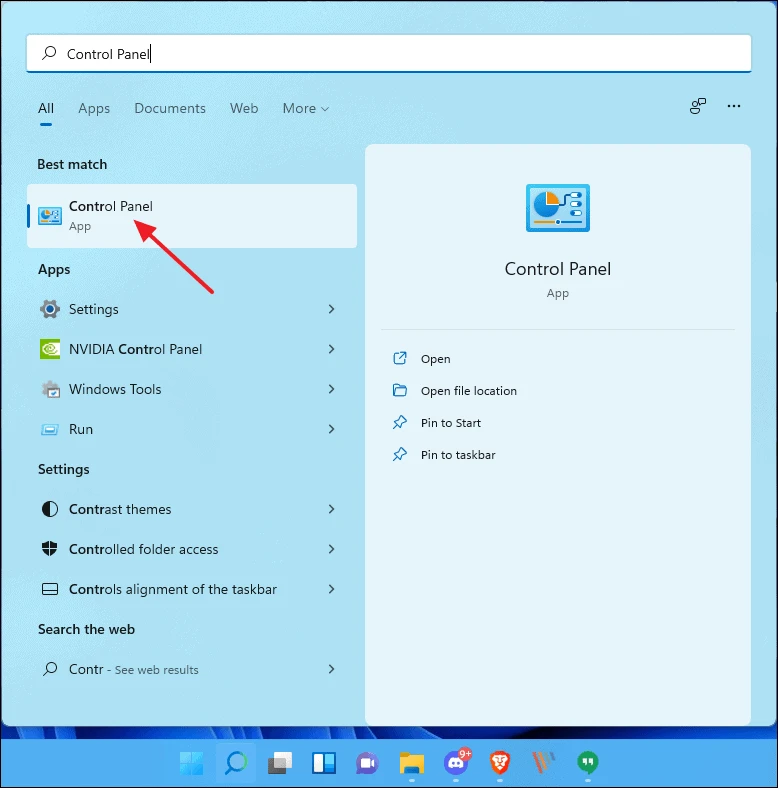
Kwifestile yePhaneli yoLawulo, cofa kwindawo ethi "Khipha Inkqubo".
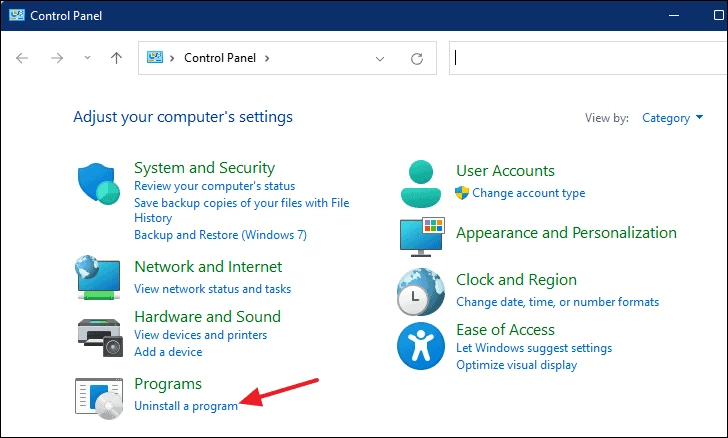
Iza kuvula uluhlu oluqulathe zonke izicelo zakho zedesktop. Ukusuka apha, ungakhetha kwaye ukhuphe naluphi na usetyenziso olufunayo.
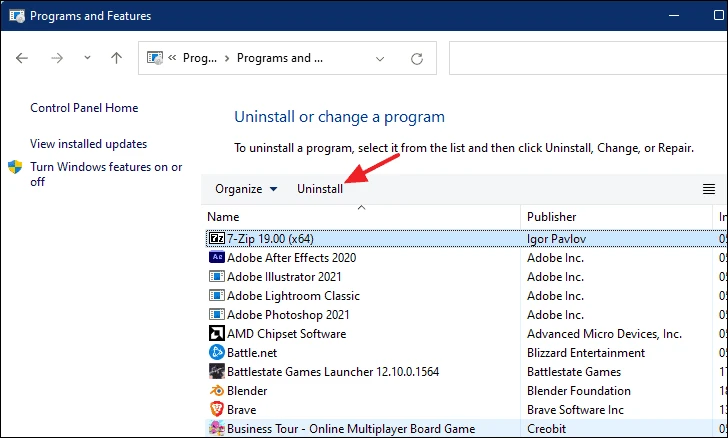
7. Khetha useto lwamandla okusebenza
Ukukhetha isicwangciso samandla esifanelekileyo kubalulekile kuba ngokusekwe koku, iWindows inokunciphisa inani lamandla okusebenza angena kwimidlalo ukusindisa ubomi bebhetri. Ukuba unelaptop, unokufuna ukutsiba eli nyathelo njengoko oku kuya kwenza ukuba ibhetri yakho iphele ngokukhawuleza.
Okokuqala, khangela "khetha isicwangciso samandla" kukhangelo lweWindows kwaye ukhethe kwiziphumo zokukhangela.
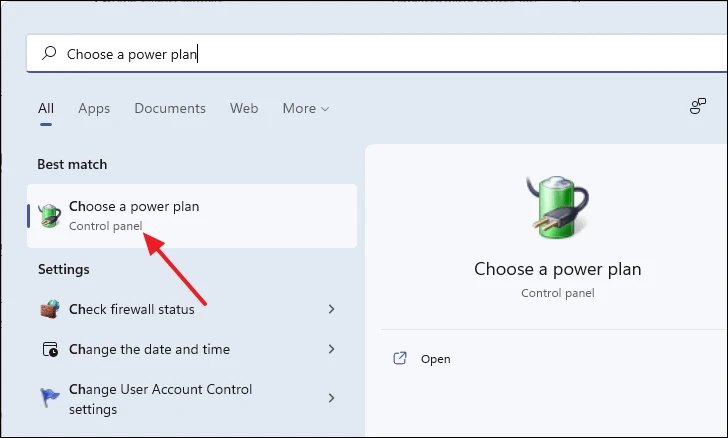
Emva kokuvula ifestile yeeKhetho zoMbane, cofa uBonisa iziCwangciso ezongezelelweyo. Ngokungagqibekanga, isicwangciso esithi "Balanced" siya kukhethwa.
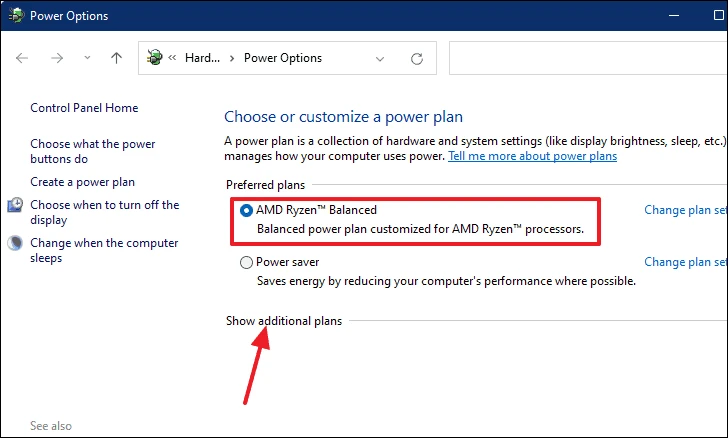
Ukwenza ngcono umdlalo, khetha isicwangciso soMsebenzi oPhezulu. Oku kuya kwenza ikhompyuter yakho isebenzise amandla amaninzi kodwa ukuba usebenzisa i-desktop, akufanele ukhathazeke ngaloo nto.
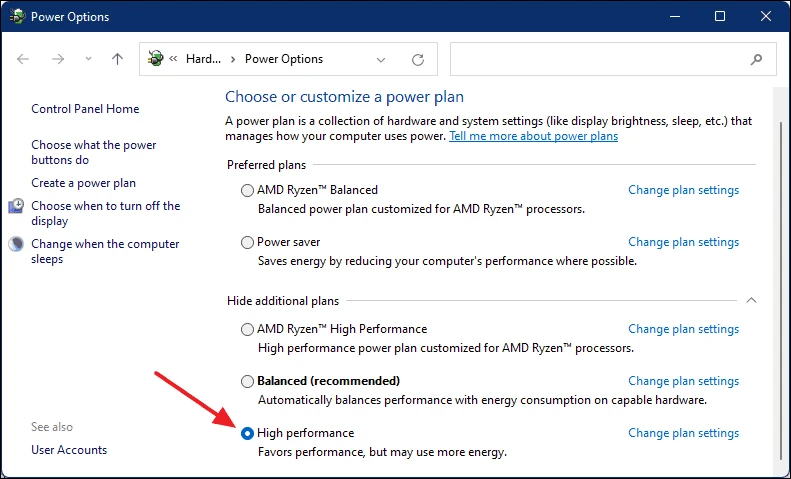
Ungaya phambili ngokuvula imowudi yokuSebenza ngokugqibeleleyo, nangona oku kungafunekiyo. Ukwenza oku, chwetheza "Umyalelo" kukhangelo lweWindows. Cofa ekunene kuyo kwaye ukhethe u-Baleka njengomlawuli kwimenyu yomxholo.
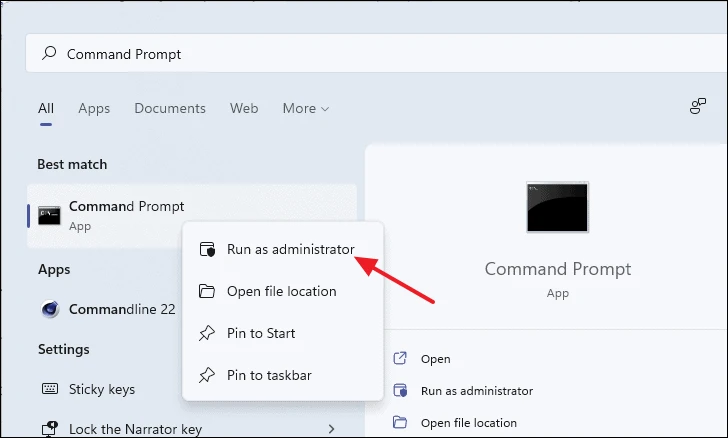
Kwi-prompt yomyalelo, khuphela kwaye unamathisele lo myalelo ulandelayo kwaye ucofe faka.
powercfg -duplicatescheme e9a42b02-d5df-448d-aa00-03f14749eb61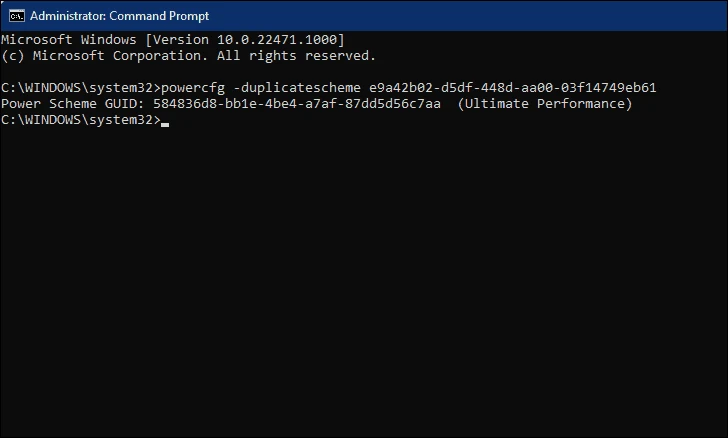
Ngoku buyela kwiphepha leeKhetho zoMbane kwaye ucofe kwi icon ethi "Hlaziya" kwaye uya kukwazi ukukhetha isicwangciso esithi "Ultimate Performance".
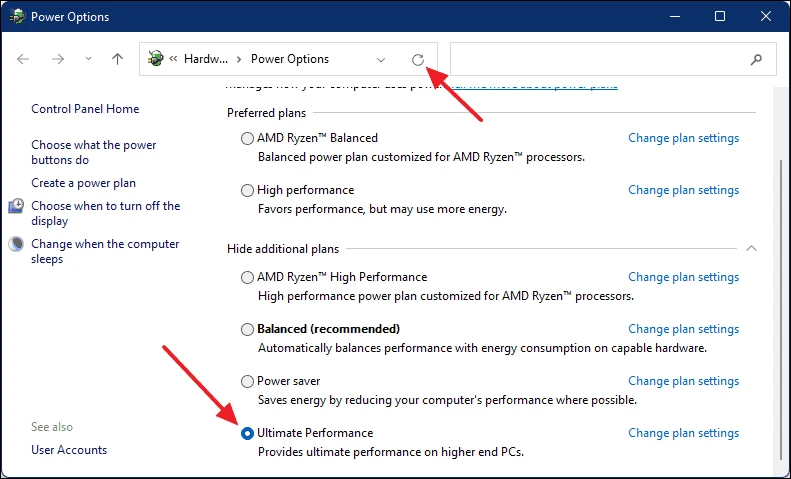
8. Sebenzisa ukhetho lwemizobo kwi-app nganye
In Windows 11, unokuseta imidlalo ukusebenzisa imowudi yokusebenza ephezulu. Oku kuya kuphucula kakhulu amava akho okudlala. Okokuqala, cofa kwi icon yemenyu yokuQala kwaye uvule iiSetingi.
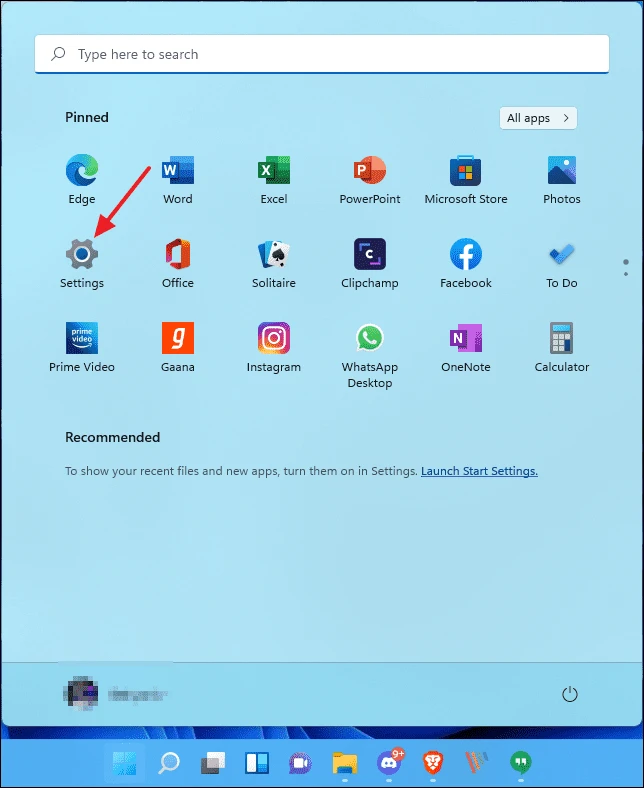
Kwi Useto lwefestile, cofa Jonga.

Ukusuka apho, skrolela ezantsi de ubone "Imifanekiso" kwaye ucofe kuyo.

Uluhlu lwezicelo luya kuvela. Khetha nawuphi na umdlalo kuluhlu uze ucofe Khetha.
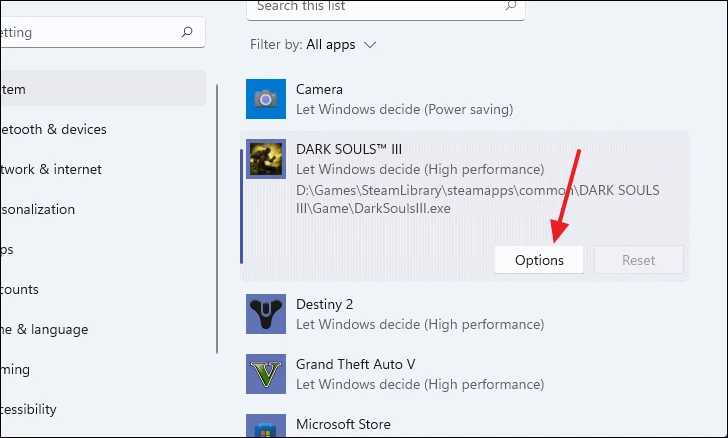
Kwifestile entsha, khetha Ukusebenza okuphezulu kwaye ucofe Gcina.
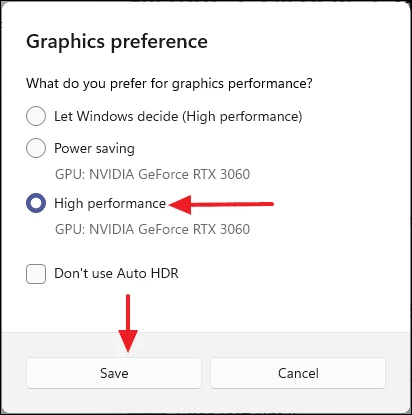
9. Yenza i-Disk Cleanup
I-Disk Cleanup isusa iifayile ezingafunekiyo kwaye ikhulule indawo kwikhompyuter yakho. Qala ngokuya kuPhando lweWindows kwaye uchwetheze Disk Cleanup. Emva koko ukhethe kwisiphumo sokukhangela ukuvula i-Disk Cleanup dialog.
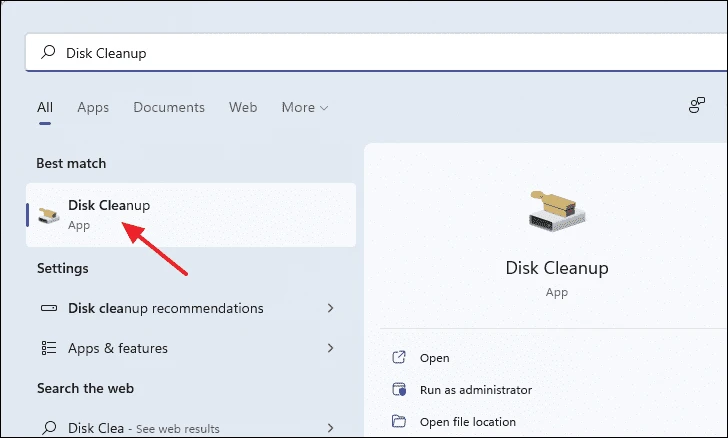
Ifestile encinci iya kuvela. Khetha idrayivu onqwenela ukuyicoca kwaye emva koko ucofe Kulungile.
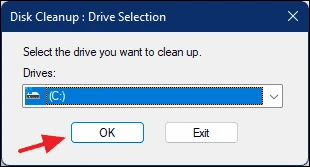
Phawula: Kuyacetyiswa ukuba ucoce zonke iidrives kanye kwiinyanga ezimbalwa ukuqala nge-drive apho iWindows ifakwe khona.
Emva kokukhetha i-drive, enye iwindow iya kuvula. Ngaphantsi kweeFayile zokuCima icandelo, khetha nantoni na ofuna ukuyisusa uze ucofe u-Kulungile.
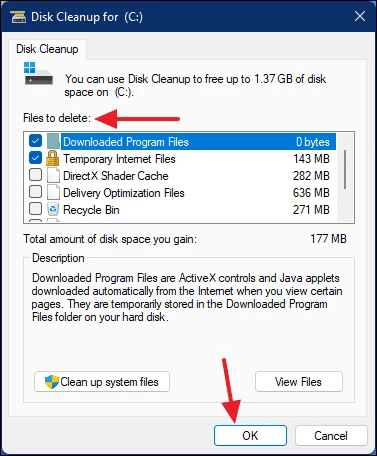
Uya kufumana enye i-popup ecela ukuba uqinisekise isenzo sakho. Cofa ku Cima Iifayile kwaye ulinde inkqubo ukuba igqitywe. Kuxhomekeke kwinani leefayile ozikhethileyo, kunokuthatha ixesha.
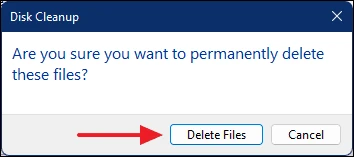
10. Nciphisa iidrive zakho
Ukwahlulahlula idrayivu yakho kuyayiphucula kwaye iyenze isebenze ngokufanelekileyo. Oku kuphucula ukusebenza ngokubanzi kwekhompyuter.
Ukonakalisa i-drive, okokuqala, yiya kuPhando lweWindows kwaye uthayiphe "I-Defragment kunye ne-Optimize Drives" kwaye emva koko uvule isicelo kwiziphumo zokukhangela.
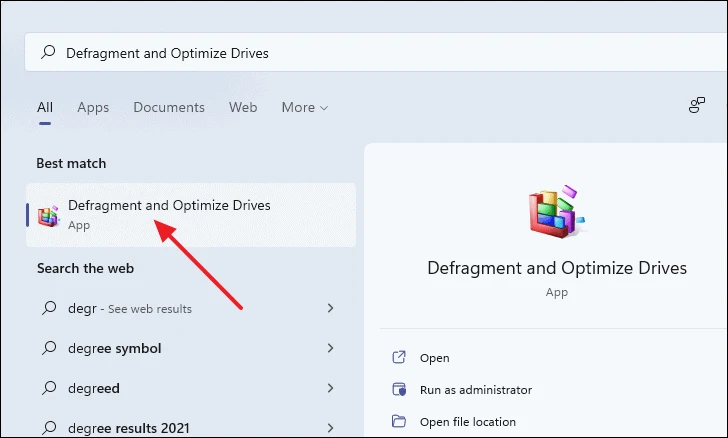
Kwifestile ye-Optimize Drives, khetha i-drive kwaye emva koko ucofe u-Lungisa.
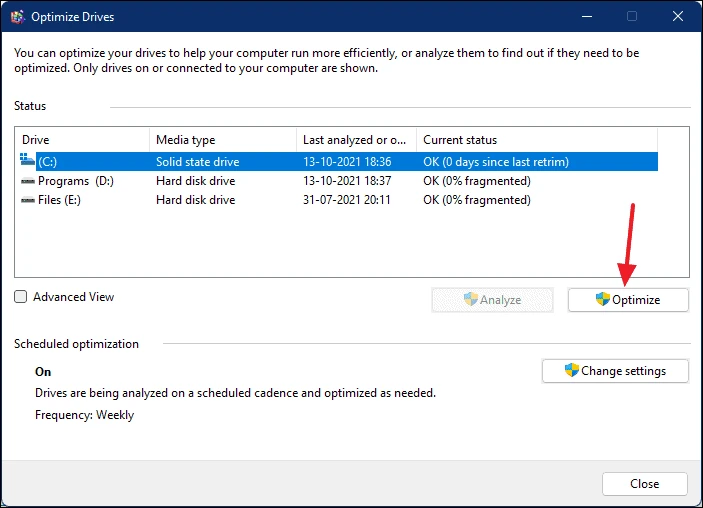
Phawula: Zonke iidrive kufuneka zohlulwe kanye kwiinyanga ezimbalwa. Ngexesha le-disassembly, beka phambili iidrive zesimo esiqinileyo ngaphezulu kwee-hard drives.
11. Khangela iFayile yeNkqubo
Iifayile zenkqubo ezaphukileyo okanye ezonakeleyo zinokucothisa ikhompyuter yakho kwaye ziphazamise amava akho okudlala. Ukujonga ukuba unayo na enye yezi fayile, ungasebenzisa sfc / scannow umyalelo.
Okokuqala, vula imenyu yokuQala kwaye uthayiphe "Umyalelo" kwibha yokukhangela. Emva koko, cofa ekunene kwi-Command Prompt isicelo kwiziphumo zokukhangela kwaye ukhethe u-Baleka njengomlawuli kwimenyu yomxholo.
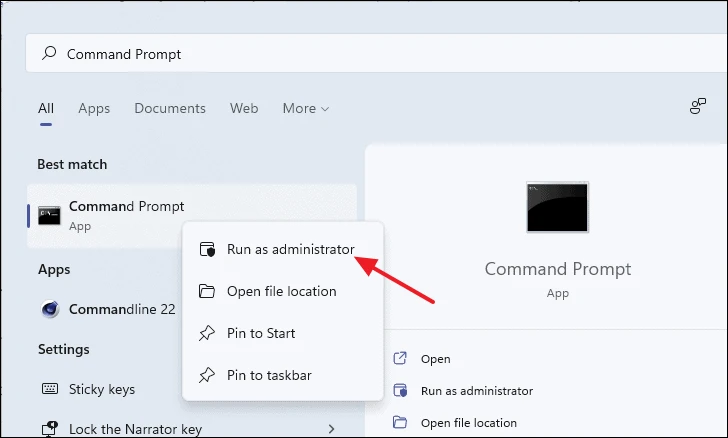
Kwifestile ye-Command Prompt, chwetheza lo myalelo ulandelayo kwaye ucinezele faka.
sfc /scannow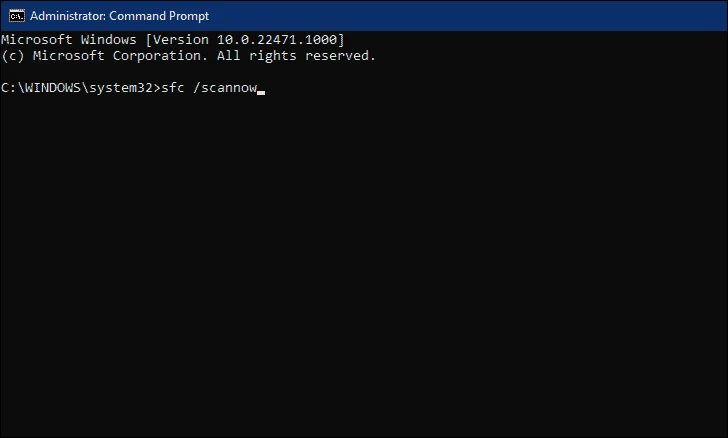
Linda inkqubo yokuskena igqibezele. Ukuba kukho naziphi na iifayile ezonakeleyo kwindlela yakho, uya kwaziswa.
12. Cima ukukhawuleza kwehardware
Izicelo zihlala zixhomekeke kwiprosesa ngexesha lokusebenza. Nangona eminye imisebenzi enzima yemizobo efana nokudlala okanye unikezelo lwe-XNUMXD ifuna amandla angaphezulu kunokuba iprosesa ikwazi ukwenza.
Kwimisebenzi enjalo, ukukhawuleziswa kwe-hardware kusetyenziswa ukunciphisa umthwalo kwiprosesa ngokusebenzisa izinto ezikhethekileyo ezifana namakhadi emizobo okanye ii-GPU. Nangona ukuba isantya sehardware sihlala sisebenza, sinokwenza imeko ye-throttling apho inokucothisa ikhompyuter yakho.
Ungalucima ukukhawuleza kwehardware kwikhompyuter yakho usebenzisa isoftware yekhadi lemizobo. Okokuqala, khangela "Iphaneli yokulawula ye-NVIDIA" kuPhendlo lweWindows kwaye uyikhethe kwiziphumo zokukhangela.
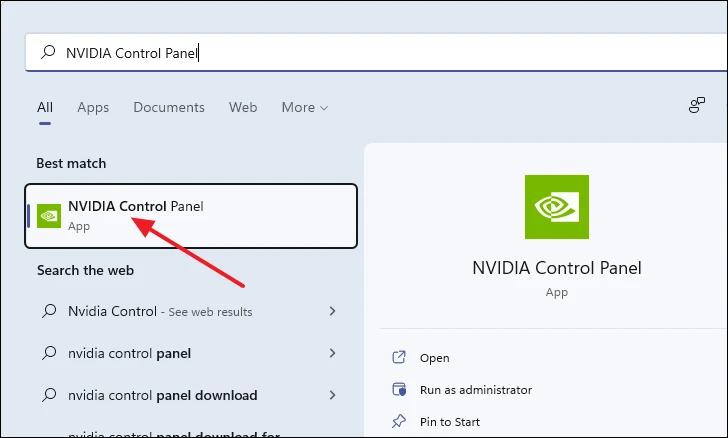
Kwifestile yeNvidia yePaneli yoLawulo, cofa u-'Lungisa iNgqungquthela, iPhysX'.
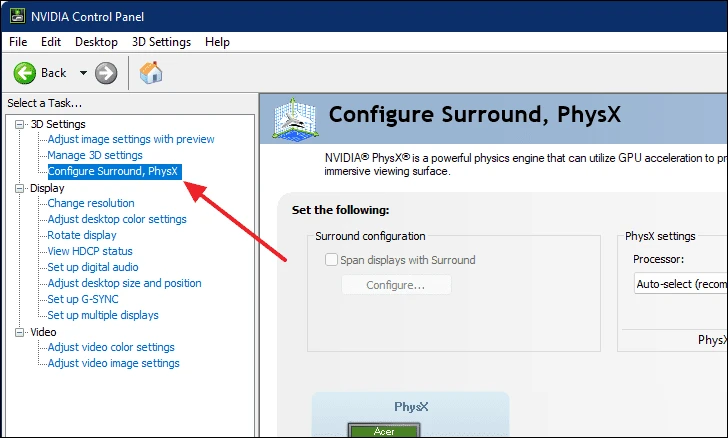
Ukusuka apho, phantsi kweeSetingi zePhysX, seta u-"Processor" ukuya ku-"CPU".
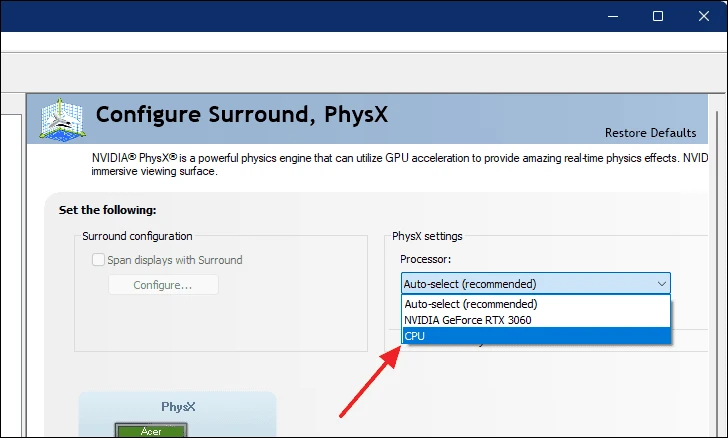
Ngoku, ukugcina utshintsho, cofa kwiqhosha elithi Faka.
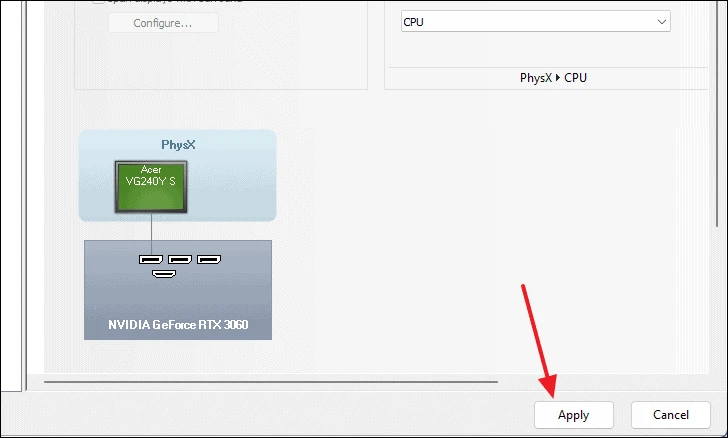
Unako kwakhona ukukhubaza isantya se-hardware esibanzi Windows 11 usebenzisa iRegistry Editor. Okokuqala, vula iRegistry Editor ngokuyikhangela kwi-Start menu search.
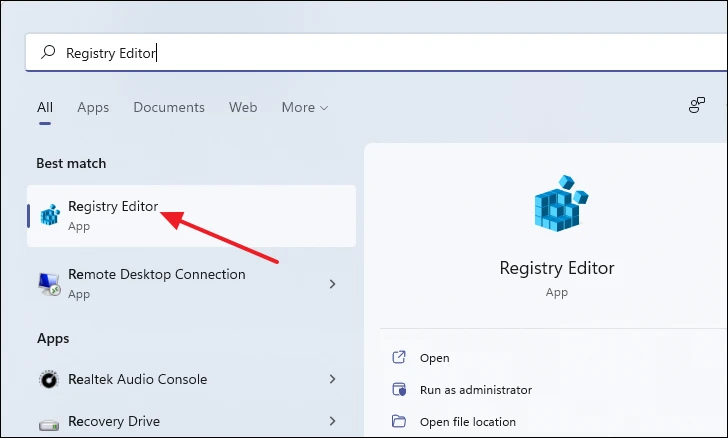
Emva kokuba iRegistry Editor ivula ifestile, khuphela kwaye uncamathisele okubhaliweyo kwibar yedilesi.
HKEY_LOCAL_MACHINE\SYSTEM\CurrentControlSet\Control\GraphicsDrivers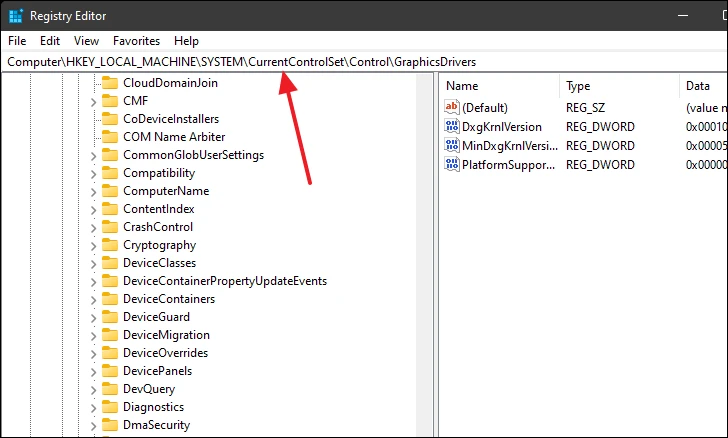
Okulandelayo, cofa ekunene naphi na kwindawo yolawulo ekunene, kwaye ukhethe "Entsha" ilandelwa yi "DWORD Value (32 bit)" ukusuka kwimenyu yomxholo ukwenza ixabiso elitsha lobhaliso.
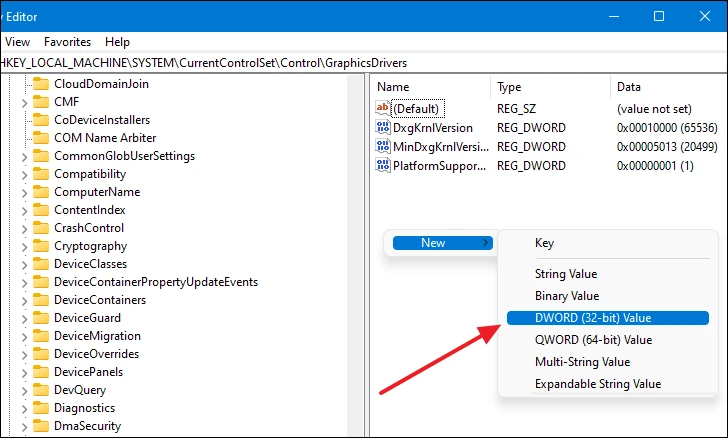
Xela ixabiso elitsha lobhaliso Khubaza ukukhawuleza kweHWA kwaye ucinezele faka.
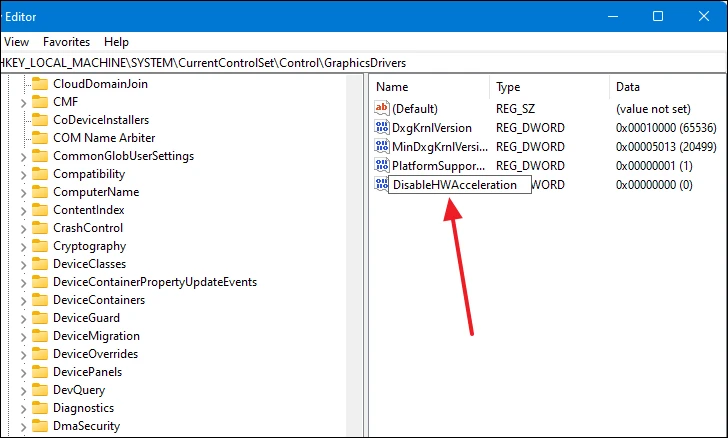
Ngoku, nqakraza kabini kwixabiso elitsha elenziwe "DisableHWAacceleration" ukuvula i-dialog yomhleli kwaye usete "Idatha yexabiso" kwi-1. Emva koko nqakraza ku "Kulungile" ukugcina utshintsho.

Ngoku, qalisa kwakhona ikhompyuter yakho ukuze utshintsho luqale kwaye lukhubaze inkqubo yokukhawulezisa yehardware kwikhompyuter yakho.
13. Khubaza ukwaleka kwii-apps zomntu wesithathu ezifana ne-Steam
Iinkqubo ezinje ngomphunga, iDiscord, njl. Nangona ukwenza oku kwalekene kunokuba luncedo kakhulu, konyusa imemori kunye nokusetyenziswa kwe-CPU kakhulu. Ukuba ikhomputha yakho iyasokola ukuqhuba imidlalo, zama ukukhubaza oku kwalekeneyo.
Kwesi sikhokelo, sisebenzisa iSteam ukukubonisa indlela onokuthi ucime ngayo ngokulula ii-overlays kwezi apps. Inkqubo kufuneka ifane nakwezinye izicelo. Into ekufuneka uyenzile kukuvula iphepha leseto losetyenziso oluthile olubonisa ujongano olungaphezulu kwaye emva koko ukhubaze inqaku elingaphezulu kwiseto losetyenziso.
Okokuqala, vula ujongano lomzobo wesicelo kwikhompyuter yakho. Kuba sibhalela iSteam njengomzekelo, siya kuvula i-Steam app ngokuyikhangela kwimenyu yokuQala.
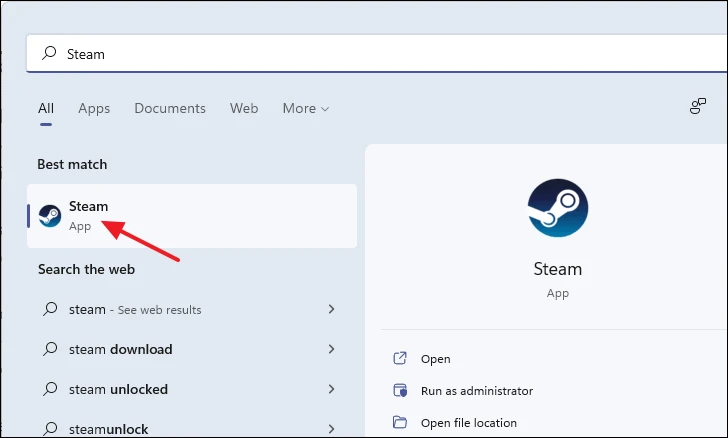
Emva kokuvula ifestile yeSteam, cofa u-"Steam" kwikona ephezulu ngasekhohlo yefestile.
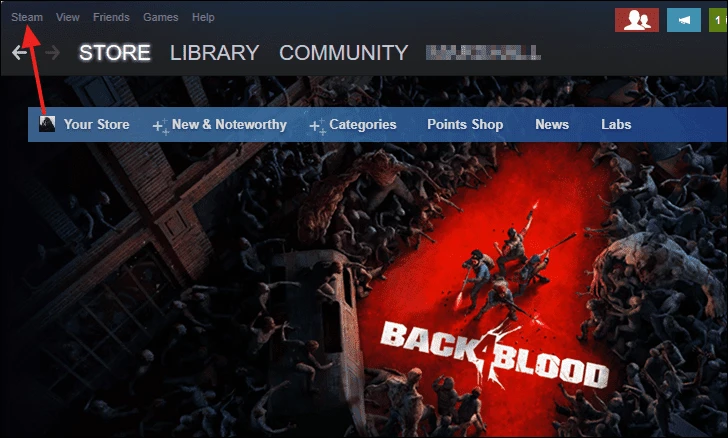
Emva koko ukhethe "Useto" kwiinketho ezikhoyo kwimenyu.
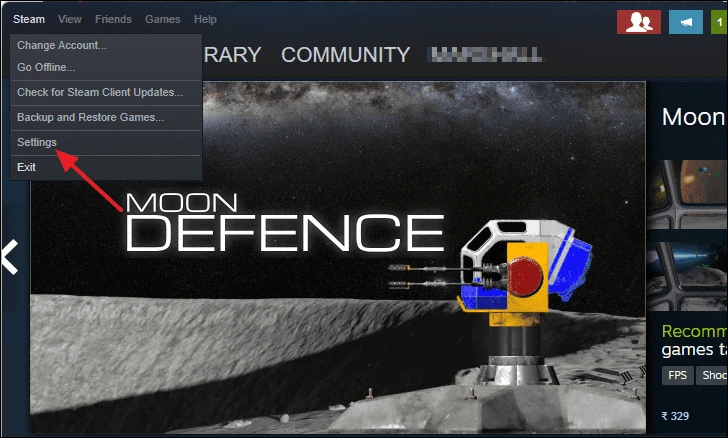
Kwiphepha leseto leSteam, khetha ukhetho "Kumdlalo" kwiqela lasekhohlo.
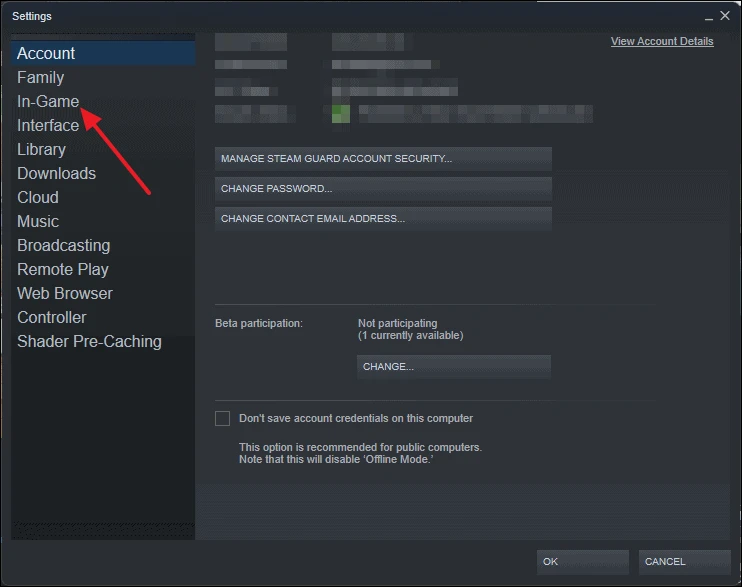
Ukusuka apho, sukukhangela ibhokisi ethi "Vumela iSteam Overlay ngelixa udlala" kwaye ucofe Lungile.
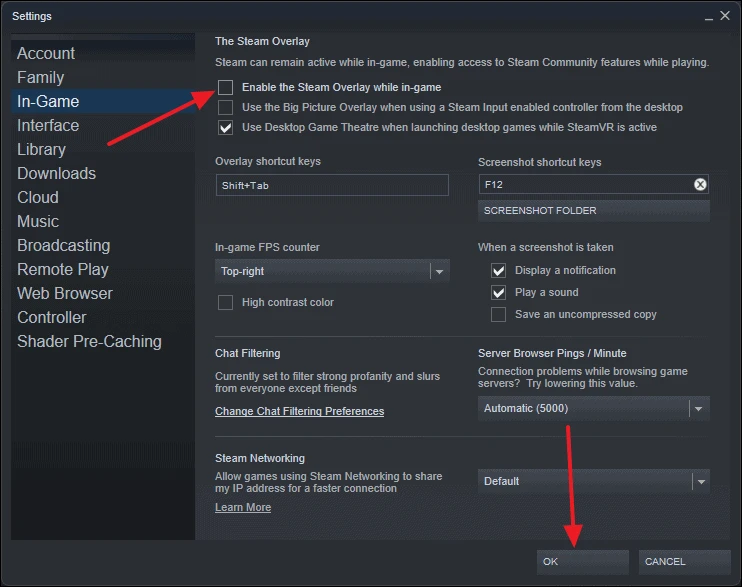
Nantsi indlela ovala ngayo iSteam Overlay. Ungasebenzisa le ndlela njengereferensi yokucima ukugquma kwezinye iinkqubo ezifana neDiscord okanye iTeamspeak ngokunjalo.
Ezi zezinye zeendlela onokuzisebenzisa ukuphucula iPC yakho Windows 11 Ukufumana amava okudlala abalaseleyo.







